Napraw Steam ma problem z połączeniem z serwerami
Opublikowany: 2021-06-12
Jeśli w branży gier wideo wyróżnia się jedna nazwa, to jest nią Steam. Sprzedawca gier wideo online stał się najbardziej niezawodnym źródłem zakupu i grania w gry wideo. Jednak platforma nie zawsze jest wolna od błędów. Dla doświadczonych użytkowników Steam problemy z wadliwymi serwerami nie są niczym nowym. Jeśli twoje konto Steam ma problemy z połączeniem i nie może pobierać ani uruchamiać gier, czytaj dalej, aby dowiedzieć się, jak rozwiązać problem Steam z łączeniem się z serwerami na twoim komputerze.

Zawartość
- Napraw Steam ma problem z połączeniem z serwerami
- Dlaczego moje konto Steam nie łączy się z serwerami?
- Metoda 1: Sprawdź serwery Steam
- Metoda 2: Wykonaj reset sieci
- Metoda 3: Zmień region pobierania w Steam
- Metoda 4: Uruchom Steam jako administrator
- Metoda 5: Zakończ wszystkie zadania Steam w tle
- Metoda 6: Utwórz wyjątek dla Steam za pomocą Zapory systemu Windows
- Metoda 7: Zainstaluj ponownie Steam, aby naprawić połączenie z serwerem
- Metoda 8: Skontaktuj się z obsługą klienta Steam
Napraw Steam ma problem z połączeniem z serwerami
Dlaczego moje konto Steam nie łączy się z serwerami?
Biorąc pod uwagę popularność aplikacji, nie powinno dziwić, że serwery Steam są generalnie przepełnione. Ponieważ tysiące osób korzysta jednocześnie ze Steam, problemy z serwerem na pewno się pojawią. Jeśli jednak częstotliwość tego błędu jest wysoka, prawdopodobnie przyczyną problemu jest Twój koniec. Bez względu na przyczynę problemu i jego intensywność, można uniknąć błędu serwera na Steamie. Oto kilka rzeczy, które możesz spróbować rozwiązać za siebie.
Metoda 1: Sprawdź serwery Steam
Zanim zaczniesz używać wymyślnych metod rozwiązywania problemów na swoim komputerze, ważne jest, aby sprawdzić, czy serwery Steam działają poprawnie. Istnieje kilka stron internetowych, które śledzą siłę serwerów różnych firm, z których dwie to nieoficjalna strona ze statusem Steam i DownDetector. Pierwsza pokazuje status strony, a druga pokazuje liczbę zgłoszeń złożonych przez osoby, które ucierpiały z powodu problemów z serwerem . Oba te źródła są w większości dość wiarygodne i dokładne.
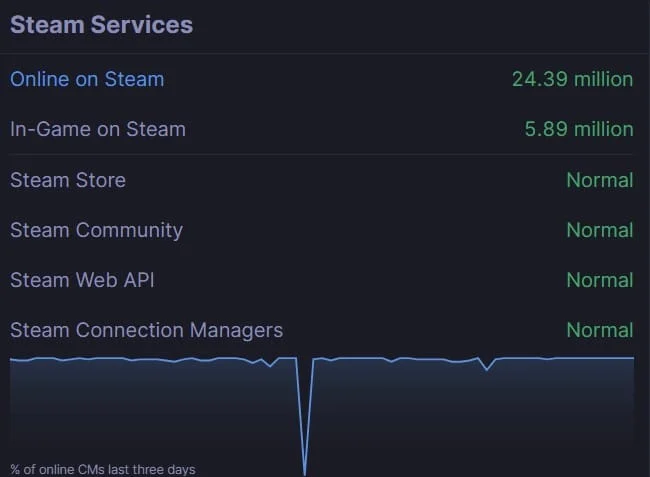
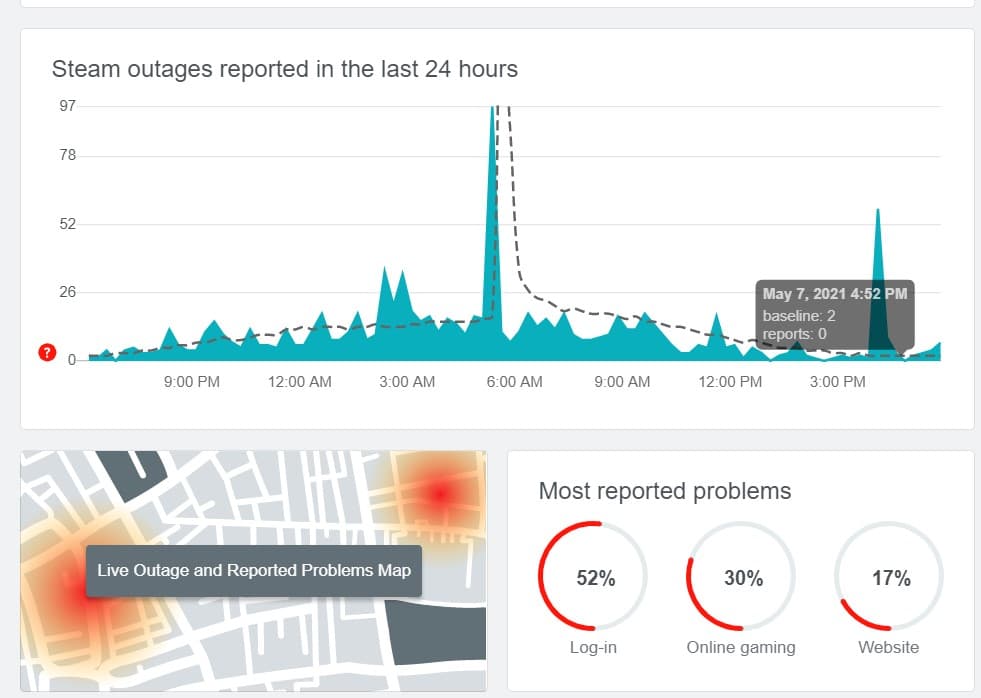
Jeśli jednak serwery Steam nie działają, jedyne, co możesz zrobić, to czekać. Firmy takie jak Steam są odpowiednio przygotowane do radzenia sobie z takimi sytuacjami i dość szybko rozwiązują większość problemów. Z drugiej strony, jeśli wszystkie serwery działają dobrze, nadszedł czas, aby zacząć majstrować przy komputerze, aby spróbować rozwiązać problem.
Metoda 2: Wykonaj reset sieci
Pierwszą rzeczą, którą możesz zrobić, to zresetować konfigurację sieciową komputera. Jak sama nazwa wskazuje, spowoduje to zresetowanie łączy sieciowych i pomoże Twojemu urządzeniu połączyć się z różnymi serwerami. Oto, jak możesz naprawić problem Steam z łączeniem się z serwerami , wykonując reset sieci.
1. Na pasku wyszukiwania obok menu Start wpisz „cmd” . Po wyświetleniu aplikacji okna poleceń kliknij opcję „Uruchom jako administrator” , aby otworzyć okno monitu.
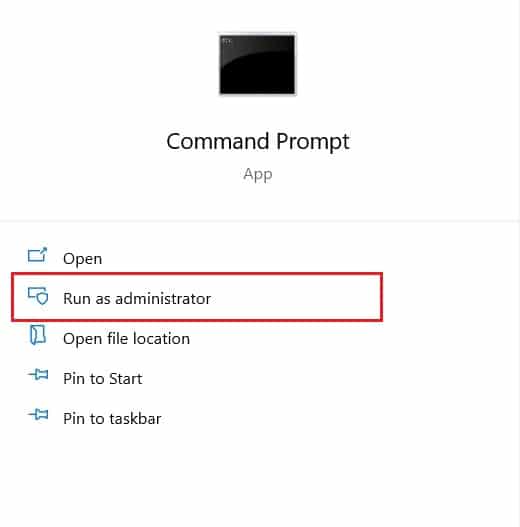
2. W oknie najpierw wpisz następujący kod i naciśnij Enter: netsh winsock reset.
3. Po zakończeniu wprowadź następujące polecenie i naciśnij Enter: netsh int ip reset reset.log
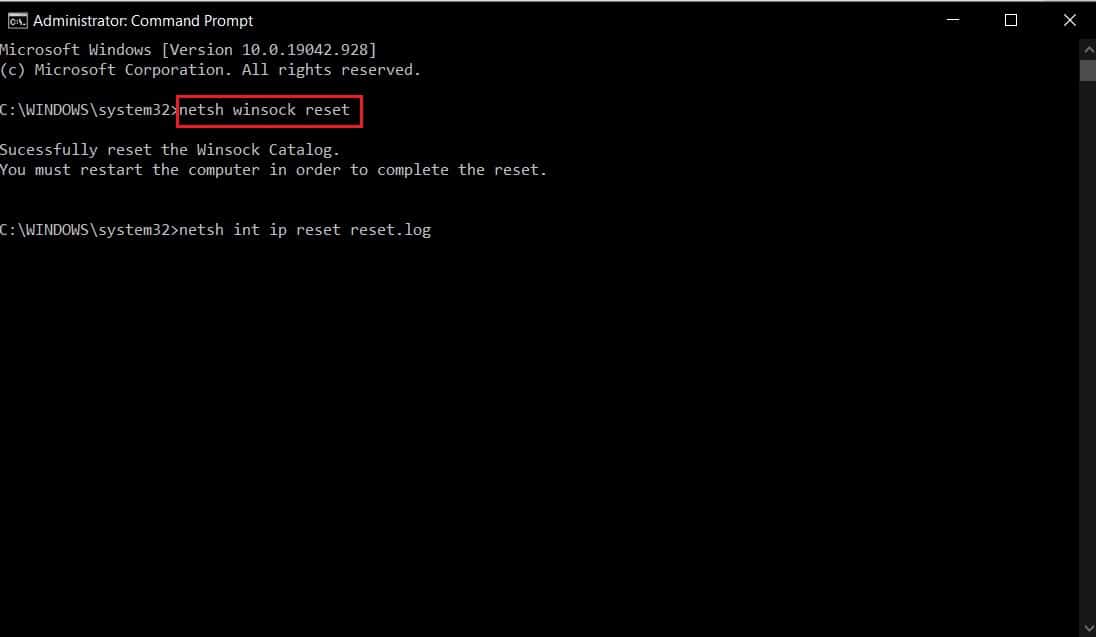
4. Po wykonaniu obu kodów będziesz musiał ponownie uruchomić komputer, a problem z serwerem powinien zostać rozwiązany.
Przeczytaj także: Jak naprawić zbyt wiele błędów logowania do Steam z powodu błędu sieciowego
Metoda 3: Zmień region pobierania w Steam
Steam ma różne serwery na całym świecie, a użytkownicy uzyskują najlepsze wyniki, gdy ich konto jest połączone z serwerem znajdującym się najbliżej ich pierwotnej lokalizacji. Możesz zmienić region pobierania na Steam, aby był bliżej Twojej lokalizacji, aby naprawić problemy z serwerem za pomocą Steam.
1. Otwórz aplikację Steam na swoim komputerze i kliknij opcję „Steam” w lewym górnym rogu ekranu.
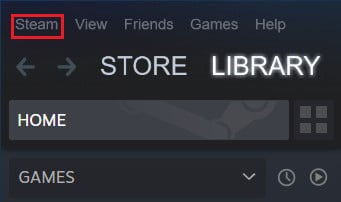
2. Z rozwijanych opcji kliknij „Ustawienia”, aby kontynuować.
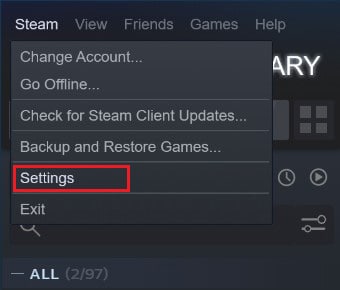

3. W oknie Ustawienia przejdź do menu Pobieranie .
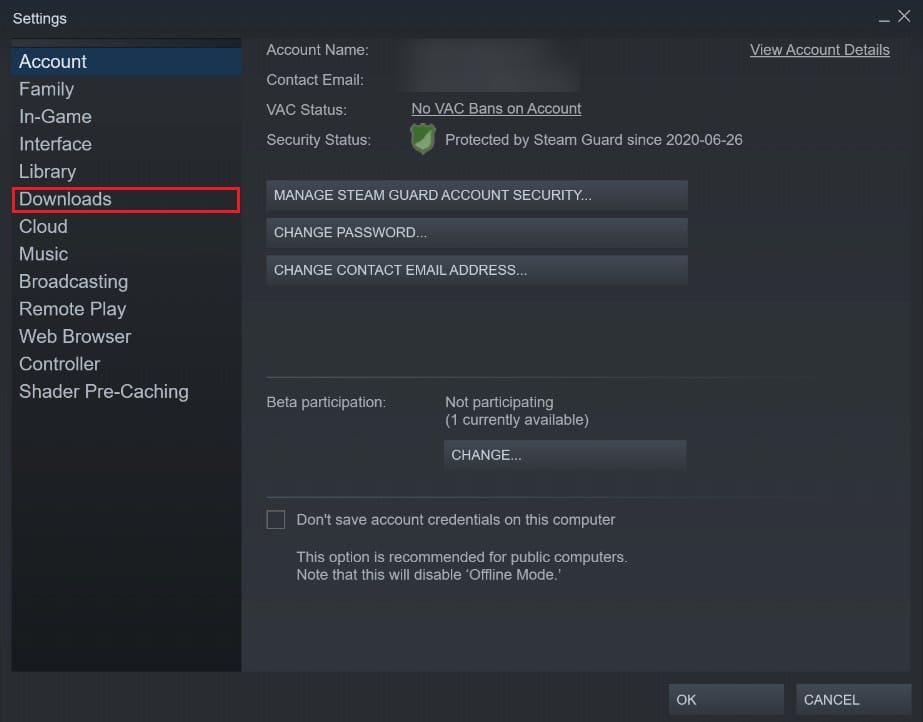
4 . Kliknij sekcję zatytułowaną Region pobierania, aby wyświetlić listę serwerów, które Steam posiada na całym świecie.
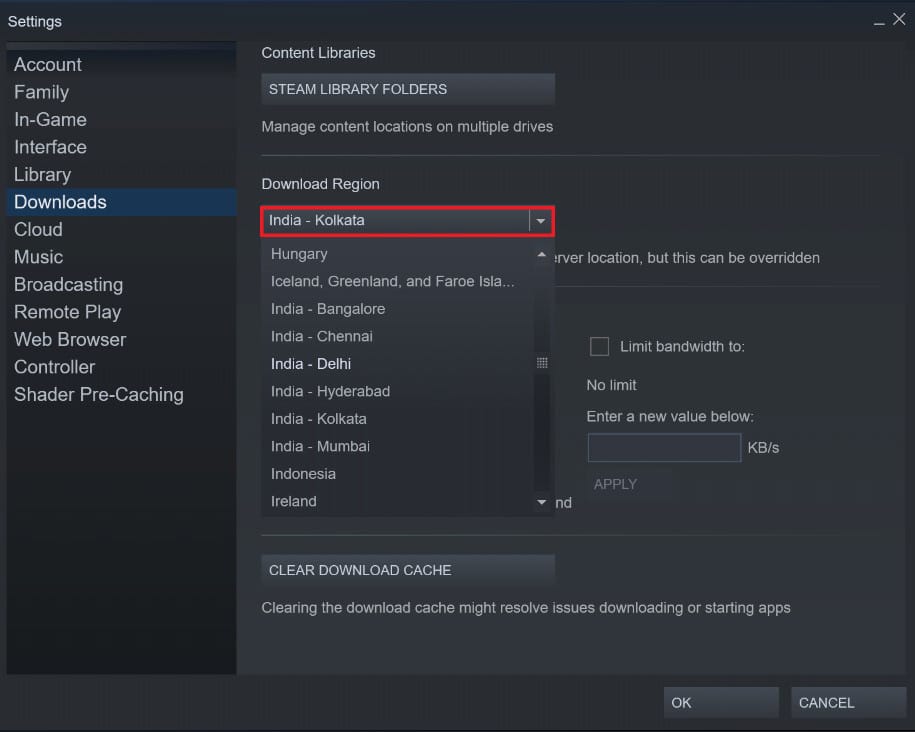
5. Z listy regionów wybierz obszar najbliższy Twojej lokalizacji.
Metoda 4: Uruchom Steam jako administrator
Posiadanie praw administratora usprawnia działanie większości aplikacji, dając im dostęp do plików i danych, które były wcześniej ograniczone. Chociaż możesz uruchamiać Steam jako administrator za każdym razem, klikając go prawym przyciskiem myszy, możesz także na stałe zmienić jego preferencje uruchamiania.
1. Kliknij prawym przyciskiem myszy aplikację Steam i spośród wyświetlonych opcji kliknij „Właściwości”.
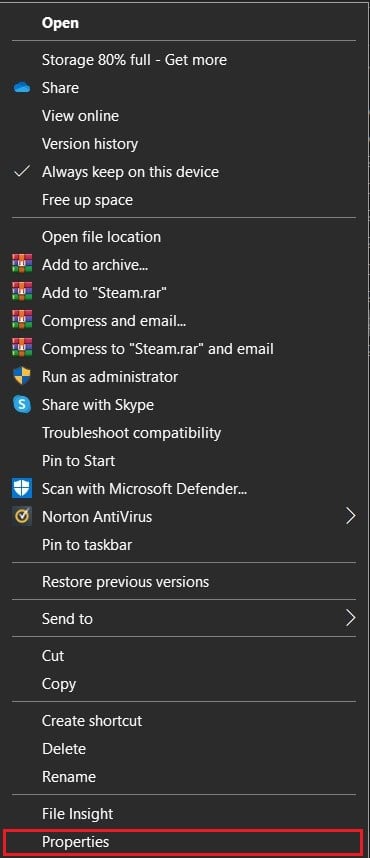
2. W oknie właściwości wybierz opcję zatytułowaną Zgodność.
3. W ustawieniach zgodności zaznacz pole wyboru Uruchom ten program jako administrator.
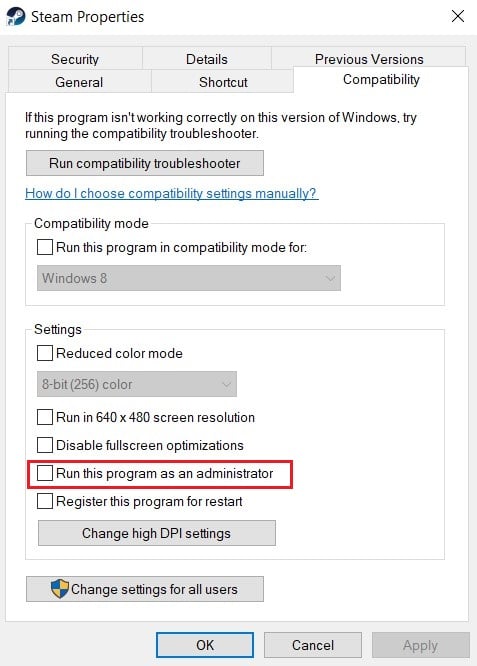
4. Następnie kliknij Zastosuj i gotowe. Twój Steam będzie teraz działał z uprawnieniami administratora i bezproblemowo połączy się z serwerami.
Przeczytaj także: Jak zmienić nazwę konta Steam
Metoda 5: Zakończ wszystkie zadania Steam w tle
Na każdym komputerze Steam ma mnóstwo zadań w tle, które działają przez cały czas. Wyłączając te zadania, Steam będzie zmuszony je zrestartować i tym samym poprawić jego działanie. To może nie wydawać się najsolidniejszym rozwiązaniem w tej książce, ale może być bardzo skuteczne.
1. Kliknij prawym przyciskiem myszy przycisk menu Start, a następnie kliknij Menedżer zadań.
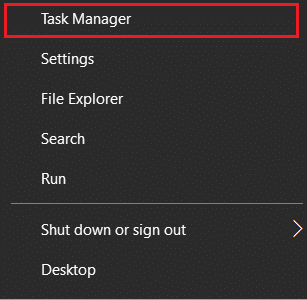
2. W menedżerze zadań poszukaj funkcji powiązanych ze Steam i zakończ zadania.
3. Steam uruchomi się od nowa, a większość problemów związanych z aplikacją powinna zostać naprawiona.
Metoda 6: Utwórz wyjątek dla Steam za pomocą Zapory systemu Windows
Zapora systemu Windows, choć ważna dla bezpieczeństwa komputera, może zakłócać sieci i spowalniać połączenia między aplikacjami a ich serwerami. Chociaż całkowite wyłączenie zapory jest drastycznym krokiem, możesz utworzyć wyjątek dla Steam, upewniając się, że zapora nie będzie blokować swoich połączeń.
1. Na pasku wyszukiwania znajdź „ Zezwalaj aplikacji przez Zaporę systemu Windows”. ”
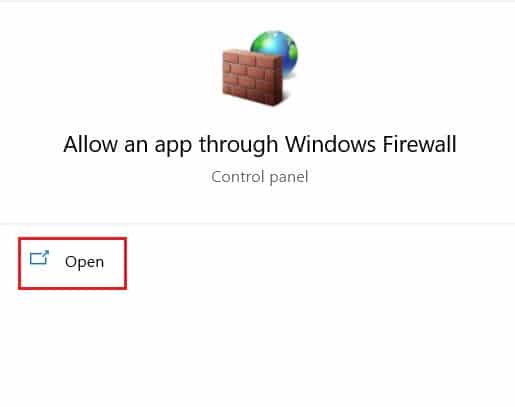
2. Wyświetli się ogromna lista opcji; najpierw kliknij „Zmień ustawienia”, a następnie znajdź i zaznacz pola wyboru przed wszystkimi usługami związanymi ze Steam.
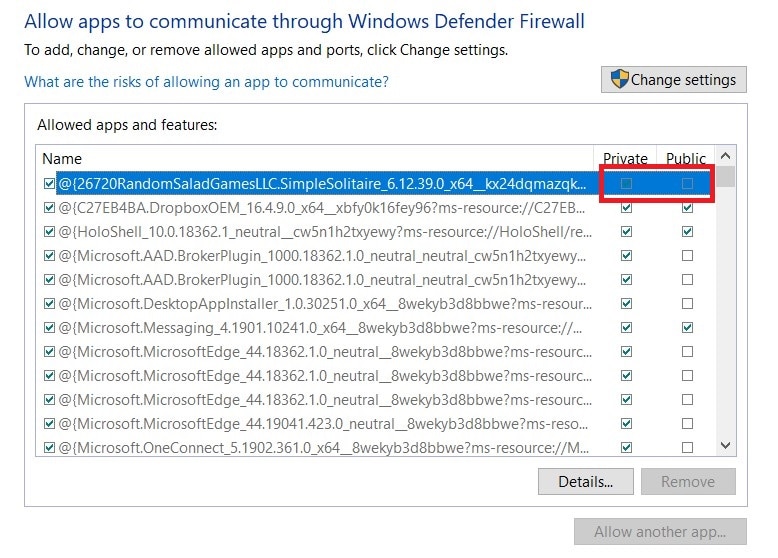
3. Steam powinien być teraz wyłączony z działania zapory i powinien mieć możliwość łączenia się z serwerami.
Metoda 7: Zainstaluj ponownie Steam, aby naprawić połączenie z serwerem
Jeśli wszystko zawiedzie, czas pożegnać się ze Steam i odinstalować aplikację. Po łzawym pożegnaniu spróbuj ponownie zainstalować aplikację i sprawdź, czy problem został rozwiązany. Często szybka ponowna instalacja to wszystko, czego potrzebujesz, aby naprawić oprogramowanie. Otwórz menu Start na swoim komputerze i kliknij prawym przyciskiem myszy aplikację Steam przed kliknięciem Odinstaluj. Po odinstalowaniu aplikacji przejdź na oficjalną stronę Steam i zainstaluj aplikację ponownie.
Metoda 8: Skontaktuj się z obsługą klienta Steam
Jeśli pomimo wszelkich starań nie jesteś w stanie rozwiązać problemu „Steam ma problemy z połączeniem z serwerami”, nadszedł czas, aby skonsultować się z profesjonalną pomocą. Obsługa klienta na Steam jest bardzo skuteczna, a dzięki opcji pomocy technicznej Steam możesz przekazać wszystkie szczegóły swojego problemu.
Zalecana:
- 4 sposoby na szybsze pobieranie Steam
- Napraw błędy usługi Steam podczas uruchamiania Steam
- Napraw problem z uruchamianiem Asystenta pobierania Logitech
- Napraw lokalną usługę bufora wydruku nie działa
Problemy z serwerem na Steamie to długotrwały problem, a wielu użytkowników codziennie zgłasza problemy. Wykonując powyższe kroki, powinieneś zrozumieć przyczynę błędu i naprawić go bez większych trudności.
Mamy nadzieję, że ten przewodnik był pomocny i udało Ci się naprawić problem Steam z łączeniem się z serwerami . Jeśli nadal masz pytania dotyczące tego artykułu, możesz je zadać w sekcji komentarzy.
